Se ti stai chiedendo come aprire porte NAT PS4, potrei esserti d’aiuto. Per velocizzare internet su PS4, molti giocatori cercano di ottenere almeno il NAT 2. Il NAT 3, è ciò che si ottiene dopo il primo collegamento della console a internet. Si ha questo tipo di NAT perché il firewall del modem o del router blocca le porte che fanno comunicare la PS4 con i server del Playstation Network. Pertanto, è necessario effettuare il port mapping per ottenere NAT 2.
In questa guida, appunto, ti spiego come aprire porte NAT PS4. Leggendola, nello specifico, puoi capire come assegnare un indirizzo IP statico alla console, come variare i DNS e come sbloccare le porte su qualsiasi modem o router, indipendentemente dal fatto che sia quello fornito da TIM (ex Telecom Italia), Fastweb, Vodafone, Tiscali o altri ISP. È una procedura valida anche per router e modem custom, ossia quelli non forniti dal provider di telefonia, come ad esempio i modelli Netgear, Technicolor, ASUS, Linksys, TP-Link e altri.
Comunque, prima di procedere, voglio dirti che se hai la possibilità di sfruttare una connessione PPPoE con cavo Ethernet, non WiFi, sarebbe meglio che tu leggessi la guida per avere NAT 1 su PS4. Potresti ottenere una connessione più stabile e performante con NAT 1, soprattutto se possiedi la fibra ottica. Questo perché, detto in parole povere, il router verrebbe “scavalcato”. Quindi, non ci sarebbe bisogno di aprire porte NAT PS4. Detto ciò, non resta che cominciare.
Come aprire porte NAT PS4
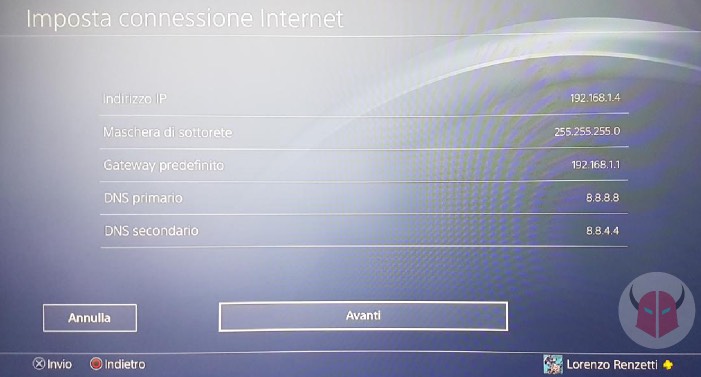
Quando ti domandi come aprire porte NAT PS4, la prima cosa che devi fare è assegnare un indirizzo IP statico alla console. Ti consiglio quindi ti accendere un computer con Windows che è collegato alla stessa rete. Dopodiché, apri il Control dei comandi e analizza la rete digitando la seguente stringa e premendo Invio:
ipconfig/all
Vedrai tutte le connessioni delle schede di rete. Nello specifico, visualizzerai i dati Indirizzo IP, Maschera di sottorete, Gateway e DNS. Annota tutta la configurazione della scheda di rete tranne l’indirizzo IP (è quello del PC). Successivamente, chiudi la finestra. Fatto ciò, trova un indirizzo IP libero da assegnare alla console. Può essere uno qualunque, l’importante è che non sia nel range degli indirizzi IP che vengono usati dal server DHCP.
Una volta che hai trovato tutti questi dati, accendi la PS4 e segui il percorso Impostazioni > Rete > Imposta connessione internet. Partirà così la procedura guidata. Devi scegliere, in base alla connessione che possiedi, l’opzione Usa Wi-Fi o Usa un cavo di rete (LAN). Dopodiché, nella schermata Impostazioni indirizzo IP, devi selezionare l’opzione Manuale. Appariranno i campi Indirizzo IP, Maschera di sottorete, Gateway predefinito, DNS primario e DNS secondario. Devi semplicemente copiare i dati che ti sei annotato prima, inserire dei DNS personalizzati (facoltativo) e scegliere Avanti. I parametri successivi, come MTU e Server proxy, puoi lasciarli invariati (a meno che tu non abbia particolari configurazioni).
Alla fine della procedura, la PS4 avrà un indirizzo IP statico. Adesso, puoi usare quell’indirizzo per aprire porte NAT PS4. Di seguito, trovi gli approfondimenti per eseguire il port mapping e verificare il NAT 2.
Come eseguire il port mapping per PS4
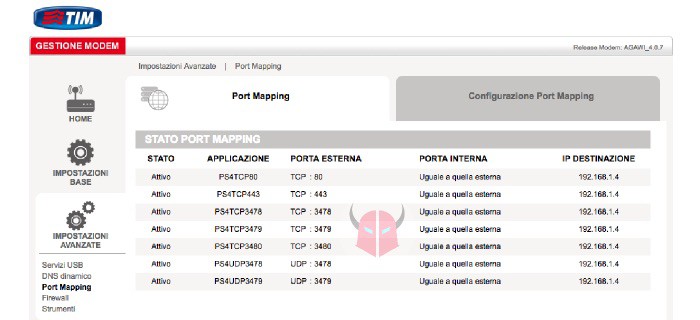
Anche se adesso l’indirizzo IP della console non può cambiare, avrai sempre NAT 3. Perciò, ti chiederai ancora come aprire porte NAT PS4 per ottenere NAT 2. Ebbene, per averlo, devi eseguire il port mapping. Devi tornare sul computer, aprire un browser qualunque, inserire il Gateway predefinito nella barra degli indirizzi e schiacciare Invio. Fatto ciò, visualizzerai la pagina di accesso al modem o router. Devi entrare con le credenziali fornite dal tuo ISP (contattalo per ulteriori informazioni).
Una volta che hai effettuato il login, spostati nella sezione Port mapping (il percorso non è identico per ogni router). In quella schermata, devi aggiungere una regola per ogni porta. È molto semplice farlo. Le porte NAT PS4 che devi sbloccare sull’indirizzo IP della console sono le seguenti.
Porte NAT PS4
TCP: 80, 443, 3478, 3479, 3480 UDP: 3478, 3479
Al termine della configurazione, clicca su Salva e chiudi tutto.
Come verificare NAT 2 su PS4
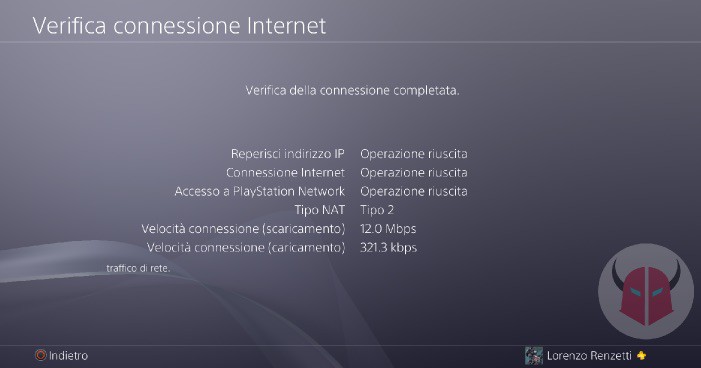
Configurate le porte, accendi la PS4, vai in Impostazioni > Rete e scegli Verifica connessione internet. Dopo pochi secondi, il risultato dovrebbe esporre, accanto alla voce Tipo di NAT, la scritta Tipo 2.
Ora che sei passato da NAT 3 a NAT 2, non ti chiederai più come aprire porte NAT PS4. Tuttavia, ti consiglio di misurare la velocità di download da computer (possibilmente via LAN) e da PS4, in modo da confrontare entrambe le connessioni e vedere se sono uguali. Se la velocità internet della console fosse inferiore e usi una rete wireless, controlla la potenza del segnale WiFi o aumentala. In alternativa, acquista un Powerline di tipo LAN per collegare la PS4 con il cavo Ethernet.
Avere NAT 2 è utile, ma senza una buona connessione internet “a monte” la configurazione non è efficace. Pertanto, se desideri giocare online senza lag, assicurati anche che la velocità internet sia quella giusta.